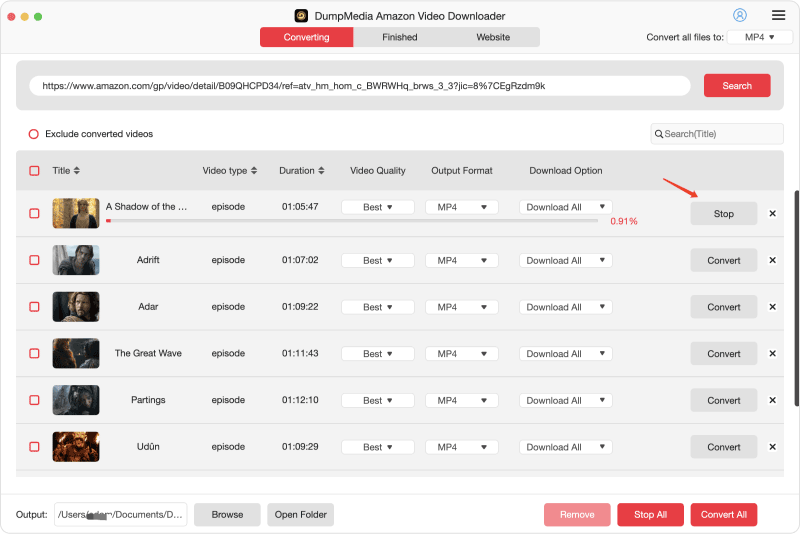So aktivieren Sie DumpMedia Amazon Video-Downloader
Schritt 1. Zum Herunterladen DumpMedia Um Amazon Video Downloader zu nutzen, folgen Sie diesen Schritten: Installieren Sie die Software auf Ihrem Windows- oder Mac-Computer. Ein Popup-Fenster wird angezeigt, in dem die Unterschiede zwischen der kostenlosen Testversion und der registrierten Version angezeigt werden. Sie können das Popup-Fenster schließen, um zunächst die kostenlose Testversion zu nutzen.
Schritt 2. Um alle Funktionen freizuschalten, klicken Sie auf „Jetzt kaufen“, um eine Lizenz zu erwerben. Nach dem Kauf einer Lizenz erhalten Sie eine E-Mail mit Ihrem Registrierungscode und Bestelldetails.
Tipp: Sie können oben rechts in der Benutzeroberfläche auf „Nicht registriert“ klicken, um das Registrierungsfenster anzuzeigen.
Schritt 3. Gehen Sie zurück zur Software und geben Sie Ihre E-Mail-Adresse und den Registrierungscode (der dem Lizenzschlüssel entspricht) in die entsprechenden Felder ein. Klicken Sie anschließend auf „Registrieren“.
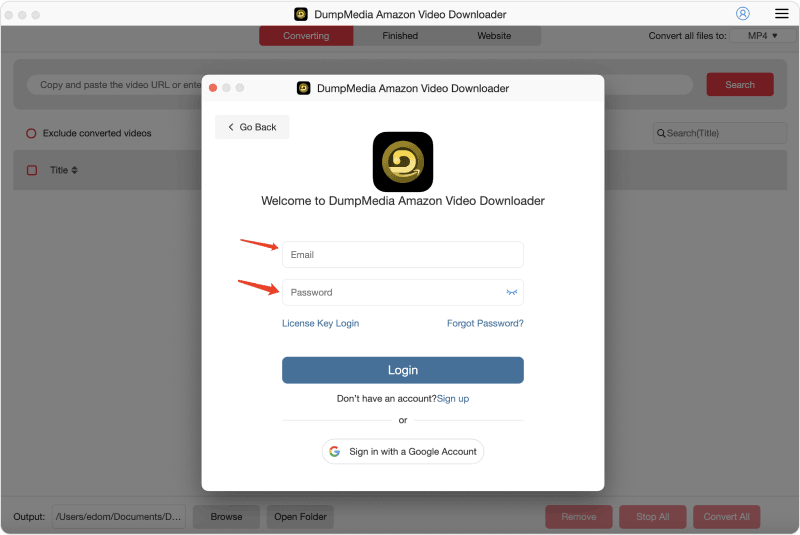
Note: Bitte verwenden Sie die E-Mail-Adresse, die Sie beim Kauf der Lizenz angegeben haben.
Jetzt haben Sie alle Einschränkungen erfolgreich entfernt und können alle Funktionen nutzen.
So laden Sie Amazon Prime Video herunter
Schritt 1. Suchen Sie nach den Videos, die Sie herunterladen möchten.
Launch DumpMedia Melden Sie sich bei Amazon Video Downloader bei Ihrem Amazon-Konto an, kopieren Sie die Video-URL und fügen Sie sie in den Browser ein, oder geben Sie den Videotitel in die Suchleiste ein, und klicken Sie auf die Suchschaltfläche.
Schritt 2. Überprüfen Sie das Video und stellen Sie die Ausgabe ein.
Nachdem Sie die Informationen des gesuchten Videos bestätigt haben, klicken Sie auf die Schaltfläche unten rechts, um es zur Downloadliste hinzuzufügen. Stellen Sie dann in der Downloadliste das Ausgabeformat, Untertitel, Sprache usw. für das Video ein.
Schritt 3. Laden Sie das Video herunter.
Sobald die Einstellungen festgelegt sind, markieren Sie alle oder einzelne Videos und klicken Sie auf „Konvertieren“.